近日有一些小伙伴咨询小编关于荣大云协作怎么使用呢?下面就为大家带来了荣大云协作使用教程方法,有需要的小伙伴可以来了解了解哦。
1、完成软件安装双击软件弹出软件登录弹框,点击输入手机号和密码即可进行软件登录
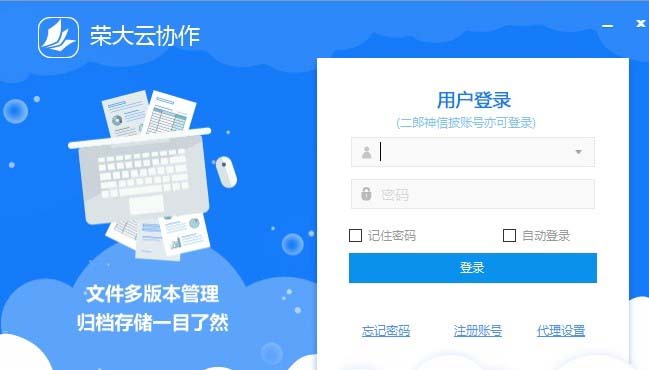
2、点击注册按钮即可进入软件注册界面,点击输入注册必要信息即可进行账号注册
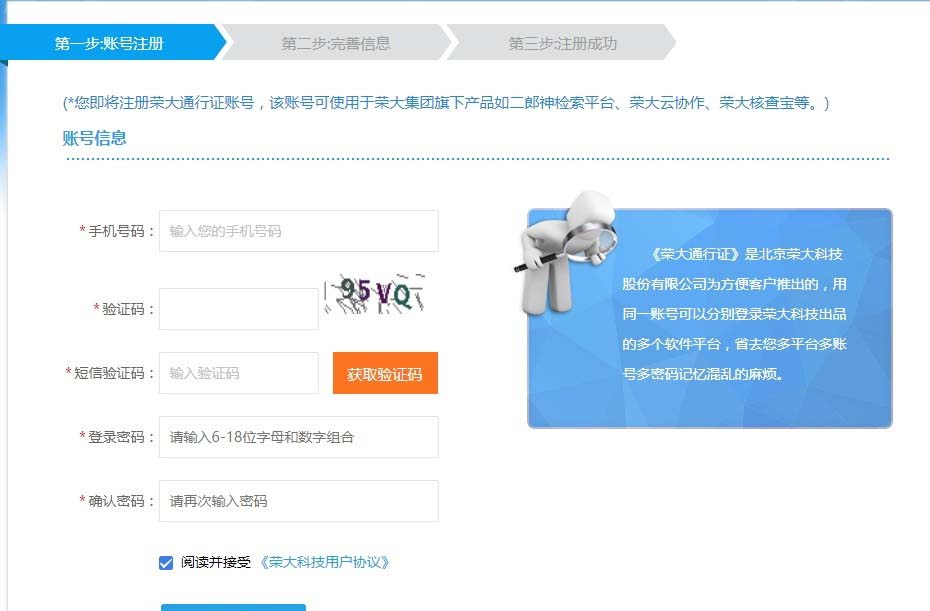
3、点击代理设置按钮弹出软件代理设置弹框,该弹框可以进行HTTP代理操作
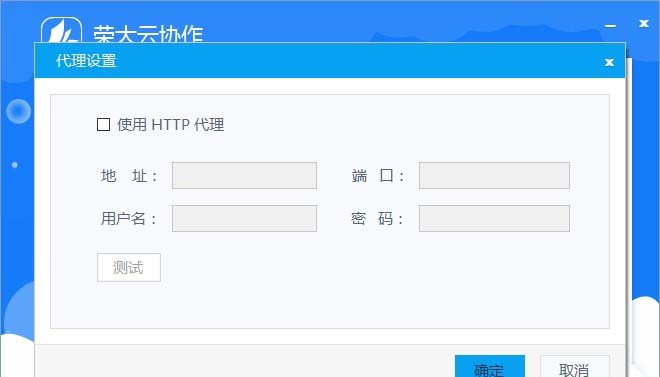
4、完成软件登录后即可进入软件操界面,该界面可以进行软件项目创建和管理
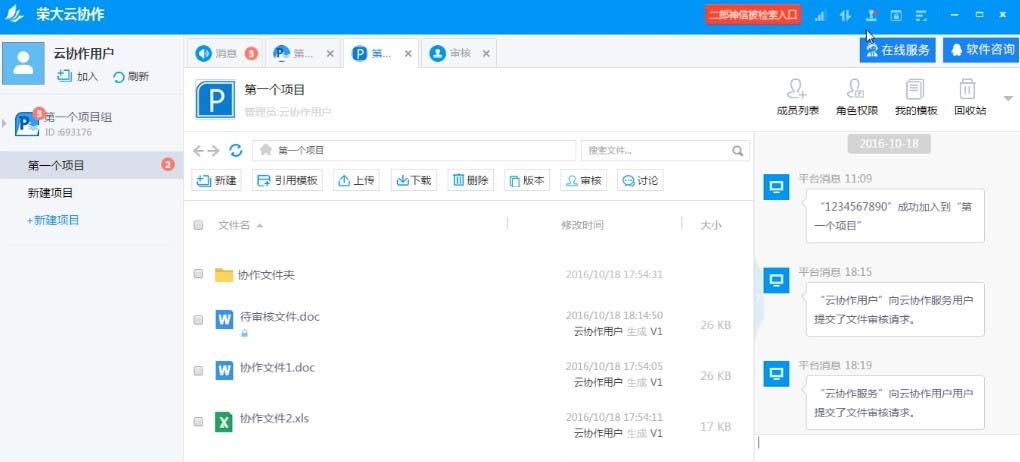
5、点击审核按钮进入软件审核界面,该界面可以对审核文件进行查看
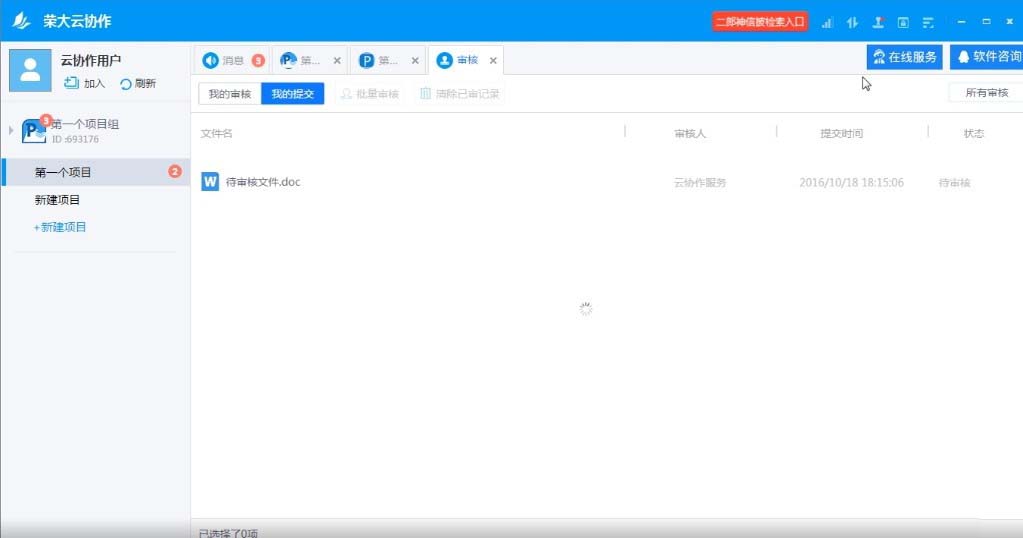
6、点击项目文件管理按钮进入项目文件管理弹框,点击选择项目即可进行项目编辑
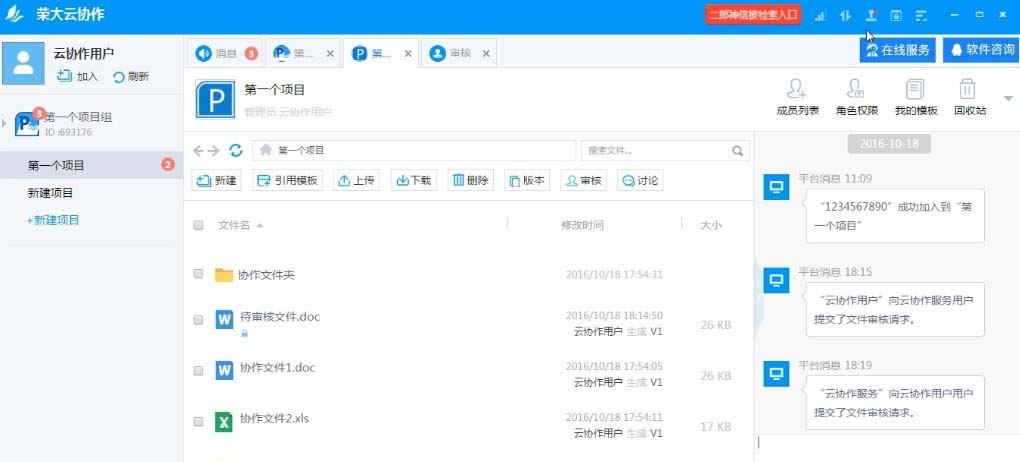
7、点击个人信息按钮弹出个人信息弹框,该弹框可以对个人信息进行修改编辑
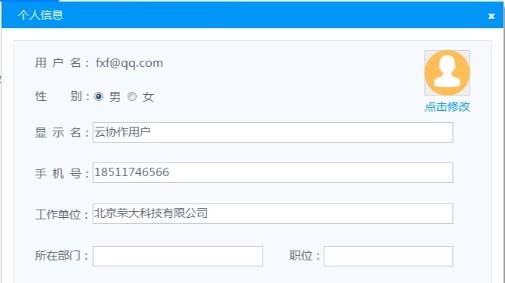
8、点击软件右上角的菜单按钮弹出软件系统设置、密码设置功能列表,点击即可进行使用

9、点击项目成员管理按钮可对项目成员进行增删改
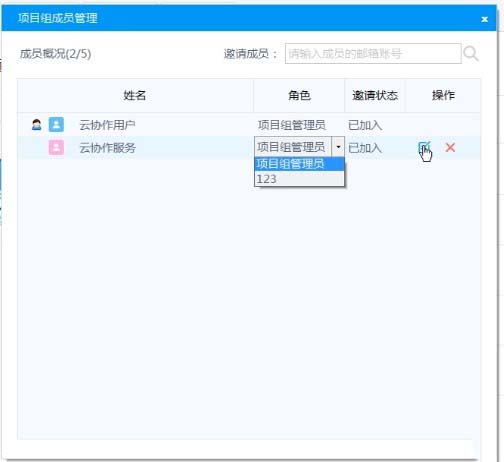
10、点击角色设置进入角色小盒子急么,该界面可以设置角色权限
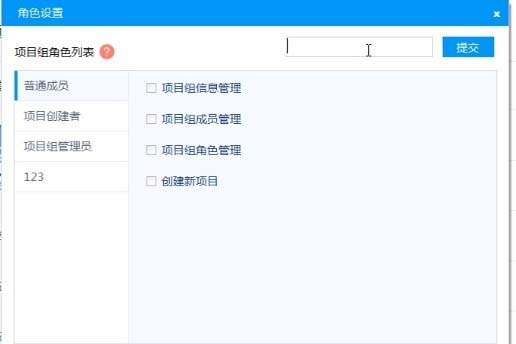
11、进入项目文件管理界面,点击选择文件可对文件进行上传、下载和删除等操作
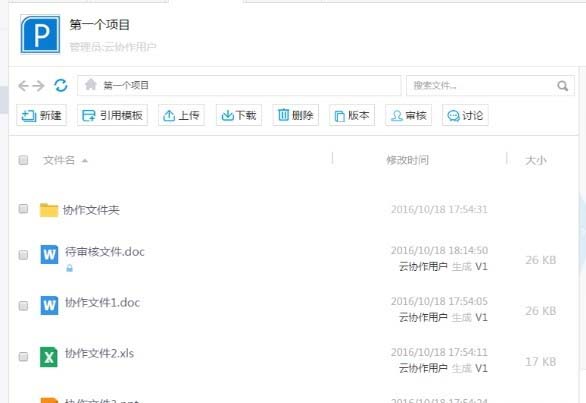
12、点击模板按钮进入模板编辑界面,该界面可以选择通用模板或者进行进行模板自定义
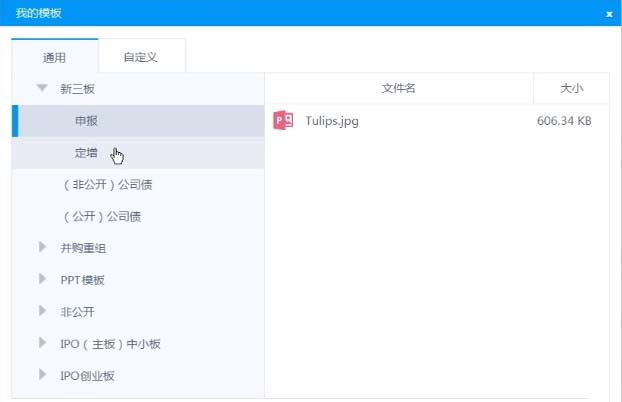
13、点击项目文件鼠标右键可以对项目文件进行复制、剪切、删除、上传等操作
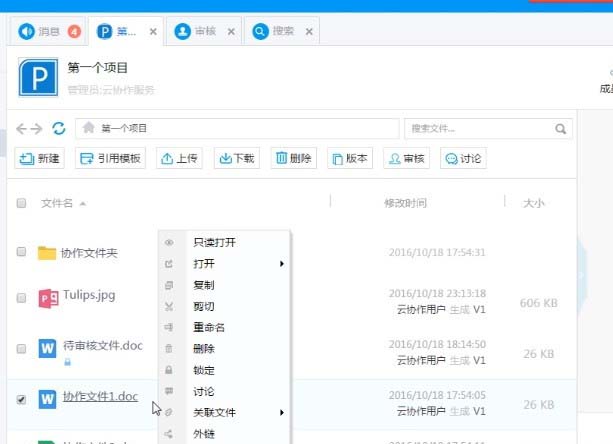
以上就是荣大云协作使用教程的详细内容,更多精彩教程可以关注PC下载网哦!


 植物大战僵尸无尽版
植物大战僵尸无尽版 口袋妖怪绿宝石
口袋妖怪绿宝石 超凡先锋
超凡先锋 途游五子棋
途游五子棋 超级玛丽
超级玛丽 地牢求生
地牢求生 原神
原神 凹凸世界
凹凸世界 热血江湖
热血江湖 王牌战争
王牌战争 荒岛求生
荒岛求生 第五人格
第五人格 香肠派对
香肠派对 问道2手游
问道2手游




























